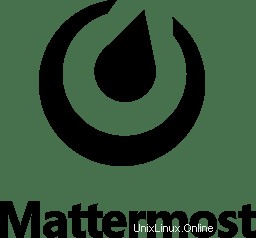
V tomto tutoriálu vám ukážeme, jak nainstalovat Mattermost na Ubuntu 18.04 LTS. Pro ty z vás, kteří to nevěděli, je Mattermost open source, privátní cloudová alternativa Slack. systém zasílání zpráv na pracovišti pro web, počítače a telefony, vydaný pod licencí MIT.
Tento článek předpokládá, že máte alespoň základní znalosti Linuxu, víte, jak používat shell, a co je nejdůležitější, hostujete svůj web na vlastním VPS. Instalace je poměrně jednoduchá a předpokládá, že běží v účtu root, pokud ne, možná budete muset přidat 'sudo ‘ k příkazům pro získání oprávnění root. Ukážu vám krok za krokem instalaci Mattermostu na server Ubuntu 18.04 LTS (Bionic Beaver).
Předpoklady
- Server s jedním z následujících operačních systémů:Ubuntu 18.04.
- Abyste předešli případným problémům, doporučujeme použít novou instalaci operačního systému.
- Přístup SSH k serveru (nebo stačí otevřít Terminál, pokud jste na počítači).
uživatel sudo bez rootnebo přístup kuživateli root. Doporučujeme jednat jakonerootový uživatel sudo, protože však můžete poškodit svůj systém, pokud nebudete při jednání jako root opatrní.
Nainstalujte Mattermost na Ubuntu 18.04 LTS Bionic Beaver
Krok 1. Nejprve se ujistěte, že všechny vaše systémové balíčky jsou aktuální, spuštěním následujícího apt-get příkazy v terminálu.
sudo apt-get update sudo apt-get upgrade
Krok 2. Nainstalujte server LAMP (Linux, Apache, MariaDB a PHP).
Je vyžadován server Ubuntu 18.04 LAMP. Pokud nemáte nainstalovanou LAMP, můžete postupovat podle našeho průvodce zde. Nainstalujte také všechny požadované moduly PHP:
apt-get install php7.1-cli php7.1-gd php7.1-opcache php7.1-mysql php7.1-json php7.1-mcrypt php7.1-xml php7.1-curl
Krok 3. Instalace Mattermost Server na Ubuntu 18.04 LTS.
První věc, kterou musíte udělat, je přejít na stránku pro stahování Mattermost a stáhnout si nejnovější stabilní verzi Mattermost. V okamžiku psaní tohoto článku je to verze 5.1.0 :
wget https://releases.mattermost.com/5.1.0/mattermost-5.1.0-linux-amd64.tar.gz
Rozbalte archiv Mattermost do kořenového adresáře dokumentu na vašem serveru:
tar -xvzf mattermost*.gz sudo mv mattermost /opt
Dále vytvořte adresář pro ukládání souborů:
sudo mkdir /opt/mattermost/data
Nastavte systémového uživatele a skupinu s názvem Mattermost, kteří budou tuto službu spouštět, a nastavte vlastnictví a oprávnění:
sudo useradd --system --user-group mattermost sudo chown -R mattermost:mattermost /opt/mattermost sudo chmod -R g+w /opt/mattermost
Nastavte ovladač databáze pomocí /opt/mattermost/config/config.json soubor. V něm vyhledejte řádky „DriverName“ a „DataSource“ a změňte je následovně:
"DriverName": "mysql" "DataSource": "mattermostuser:new_password_here@tcp(localhost:3306)/mattermost?charset=utf8mb4,utf8&readTimeout=30s&writeTimeout=$""
Krok 4. Vytvořte systemd jednotka pro Mattermost.
Vytvořte systemd soubor pro Mattermost, /etc/systemd/system/mattermost.service a do něj vložte následující konfiguraci:
nano /etc/systemd/system/mattermost.service
Přidejte následující obsah:
[Unit] Description=Mattermost After=network.target After=mariadb.service Requires=mariadb.service [Service] Type=notify ExecStart=/opt/mattermost/bin/mattermost TimeoutStartSec=3600 Restart=always RestartSec=10 WorkingDirectory=/opt/mattermost User=mattermost Group=mattermost LimitNOFILE=49152 [Install] WantedBy=mariadb.service
Dále spusťte níže uvedené příkazy a spusťte službu Mattermost:
systemctl daemon-reload systemctl start mattermost.service systemctl enable mattermost.service
Krok 7. Přístup k Mattermost.
Mattermost bude ve výchozím nastavení k dispozici na portu HTTP 8065. Otevřete svůj oblíbený prohlížeč a přejděte na http://your-domain.com:8065 nebo http://ip-adresa:8065 a pokračujte v konfiguraci Mattermost zadáním e-mailové adresy a vytvořením účtu. Pokud používáte bránu firewall, otevřete port 8065, abyste umožnili přístup k ovládacímu panelu.
Blahopřejeme! Úspěšně jste nainstalovali Mattermost. Děkujeme, že jste použili tento návod k instalaci Mattermostu na váš systém Ubuntu 18.04 LTS (Bionic Beaver). Pro další pomoc nebo užitečné informace vám doporučujeme zkontrolovat oficiální webové stránky Mattermost.